ジェスチャーコントロールによる気象観測装置
Follow projectこちらの記事について、内容・翻訳・視点・長さなど、皆様のご意見をお送りください。今後の記事製作の参考にしたいと思います。
Thank you! Your feedback has been received.
There was a problem submitting your feedback, please try again later.
こちらの記事の感想をお聞かせください。
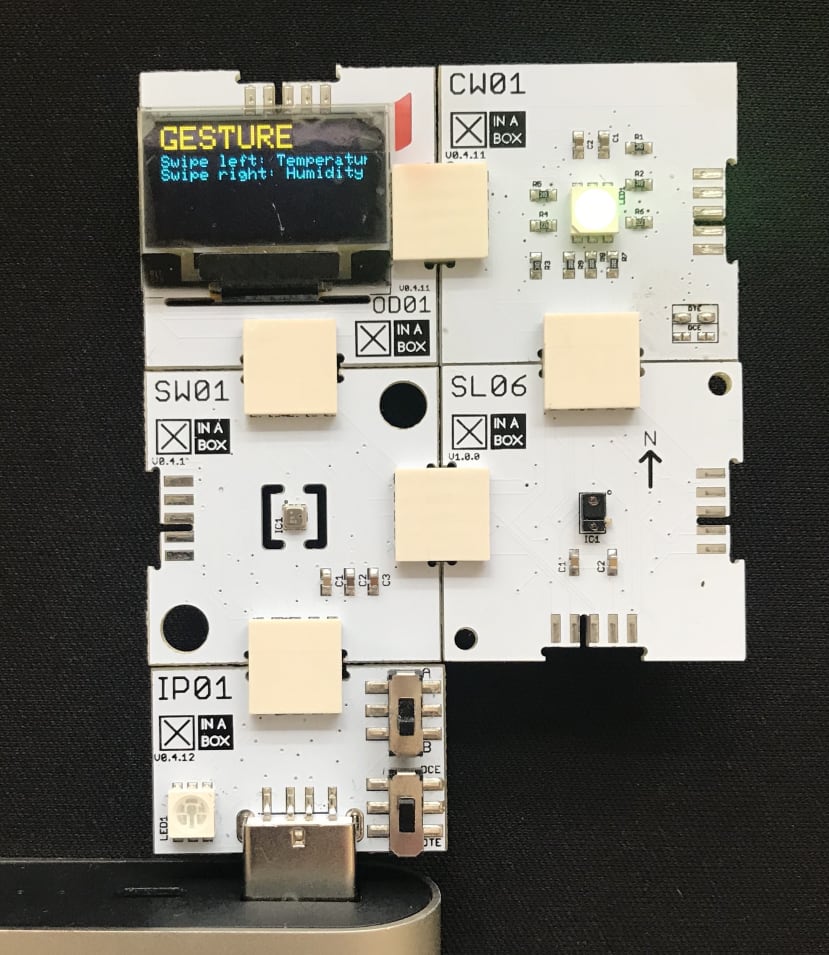 ジェスチャーを認識して、気温や湿度を表示する気象データ装置。
ジェスチャーを認識して、気温や湿度を表示する気象データ装置。
部品リスト
| Qty | Product | 品番 | |
|---|---|---|---|
| 1 | XinaBox OD01、OLED Display 128x64、SSD1306搭載OLEDディスプレイモジュール | 174-3718 | |
| 1 | Wi-Fiコア(ESP8266) | 174-3701 | |
| 1 | XinaBox SW01、BME280対応高性能気象センサモジュール | 174-3744 | |
| 1 | XinaBox xCHIP Gesture(APDS-9960) | 174-3739 | |
| 1 | XinaBox、FT232R、IP01用USBプログラミングインターフェイスモジュール | 174-3703 | |
| 1 | AVX SMTオープンエンドカードエッジ10W | 174-4977 | |
このプロジェクトはXinaBox xChipとArduino IDEで開発します。ジェスチャーがxSL06によって登録されると、xSW01から受信したデータがxOD01のOLED画面に表示されるもので、5分ほどでプロトタイプが完成します。
xChipなら必要な機能を搭載した基板を手軽に組立てられます。さらにArduino IDEを使って簡単にプログラミングできます。このプロジェクトのコードは3つのxChipコアと連動します。このプロジェクトでは、コードがxCW01と連動する仕組みをみていきましょう。
ステップ1: ライブラリのダウンロード
- Githubにアクセス。Github.xinabox
- 次のファイルをダウンロードします。xCore ZIP
- [Sketch(スケッチ)]、[Include Library(ライブラリの追加)]、[Add.ZIP Library(.ZIPライブラリの追加)]の順に選択してxCore ZIPをArduino IDEにインストールします(下図参照)。
-
ステップ2: プログラミング
- xバスコネクタを使用して、IP01とCW01をつなぎます。このとき、xChipのロゴが同じ方向に向いていることを確認します。
- 空いているUSBポートに挿入します。
- GitHub (ここをクリック)からzipファイルをダウンロードし、Arduino IDEで開きます。同じ目的のために、関連する原則を使用して自分でコードを作成することもできます。
- コードをコンパイルして、問題がないことを確認します。
- xChipにコードをアップロードします。
- MacBookでCW01を使用している場合は、xFlasherをダウンロードしたうえで、XinaBoxサンプルページ - Gesture Weatherからbinファイルをアップロードできます。
ステップ3: 組み立て
- CW01とIP01を切り離します。
- ファイルのアップロードに成功したら、USBポートからIP01を取り外します。CW01をOD01につなぎます(下図参照)。
- 次に、SW01をSL06につなぎます(下図参照)。
- 次のように、コネクタを2つ取り付けます。
- 作成した2枚の横長のパネルをつなぎ、IP01を一番下に取り付けます(下図参照)。
- 完成したボードをUSBポートに挿入します。すると左上のOLED画面が次のひょうに表示されます。
- ボードをUSBポートから再び取り外します。
- IP01をUSB電源(バッテリなど)に挿入します。
- これで、ボードを携帯できるようになりました。実験を楽しんでください!


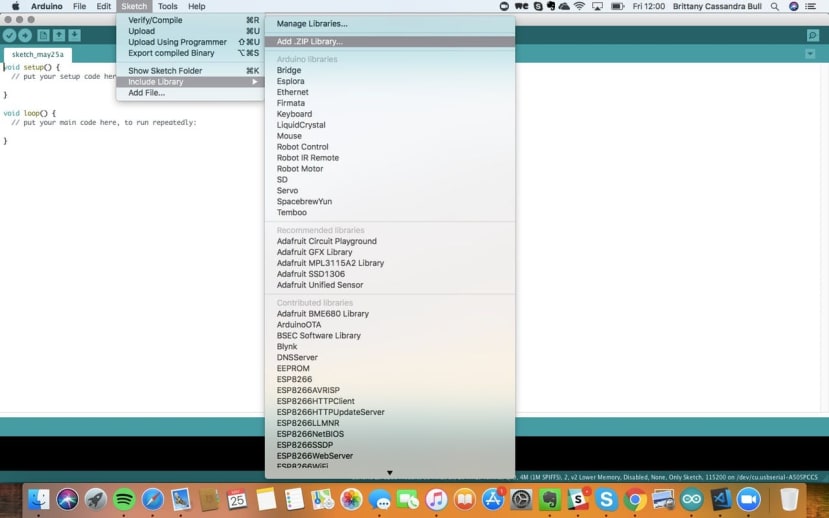




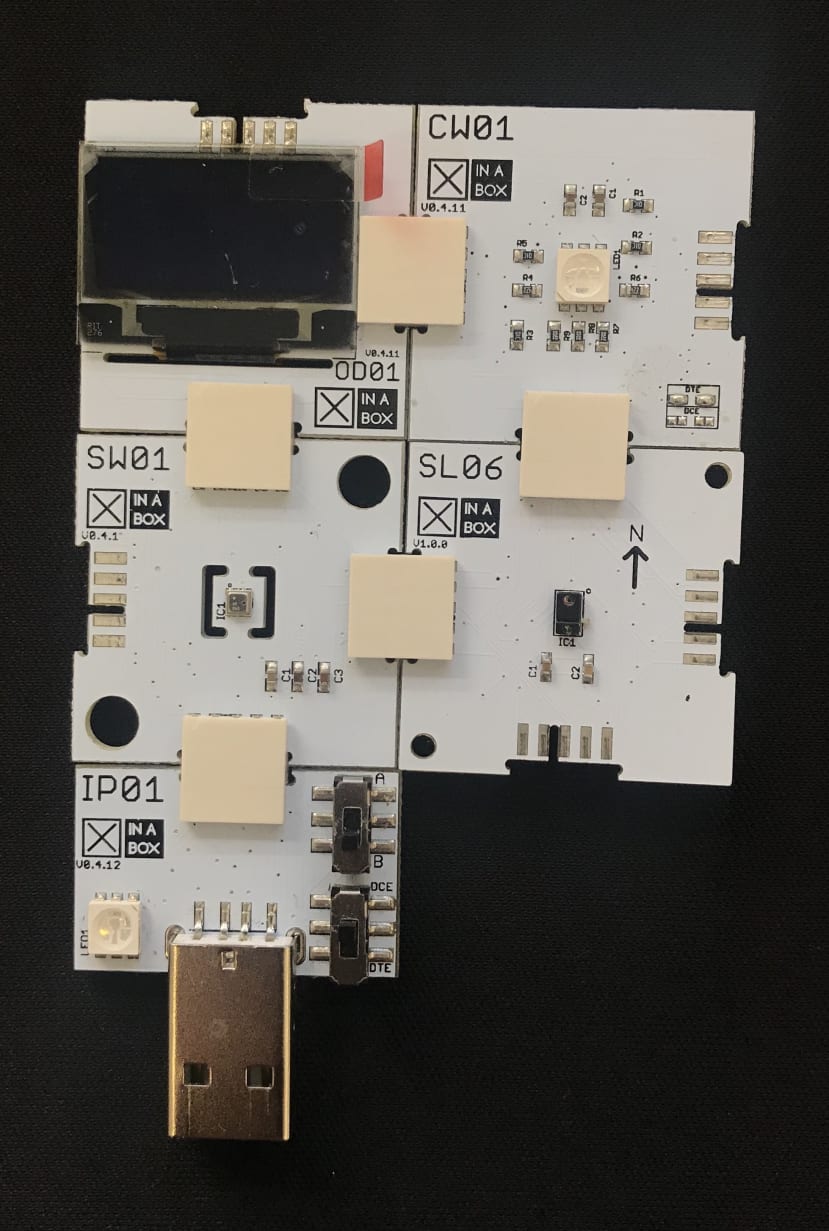
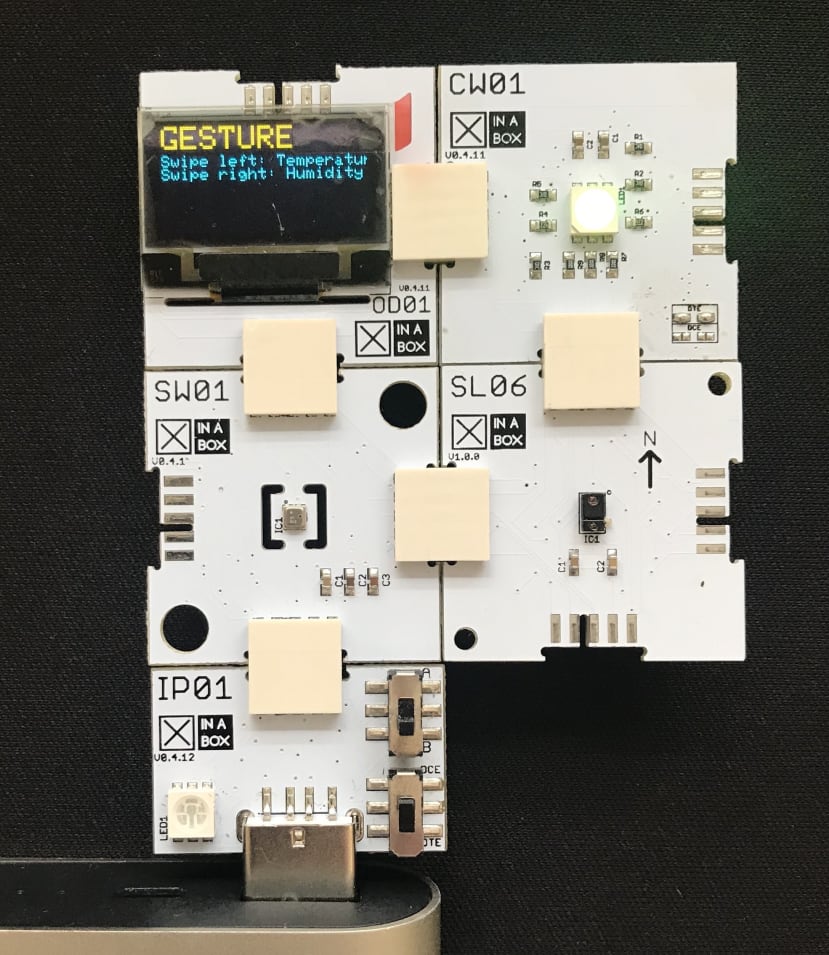
コメント